Maison >Tutoriel logiciel >Logiciel de bureau >Processus de conception de l'effet d'applique murale PPT
Processus de conception de l'effet d'applique murale PPT
- WBOYWBOYWBOYWBOYWBOYWBOYWBOYWBOYWBOYWBOYWBOYWBOYWBavant
- 2024-03-26 20:31:111288parcourir
L'éditeur PHP Xigua révèle pour vous le processus de conception de l'effet d'applique murale PPT. Dans la production PPT, l'effet d'éclairage mural est une technique de conception courante qui peut ajouter un impact visuel et une attraction aux diapositives. Le processus de conception des effets d'applique murale comprend des étapes telles que la sélection d'un motif d'arrière-plan approprié, le réglage de la transparence et des effets d'ombre et de lumière, ainsi que le réglage de la luminosité et de la couleur. Grâce à une conception et un ajustement soignés, l'effet d'éclairage mural peut donner au PPT un effet plus vif et tridimensionnel, attirer l'attention du public et améliorer l'effet de présentation.
1. Dessinez un trapèze isocèle, sélectionnez Insérer dans la barre de menu, sélectionnez Graphiques dans l'onglet Insertion, recherchez le trapèze isocèle et dessinez-le en PPT.
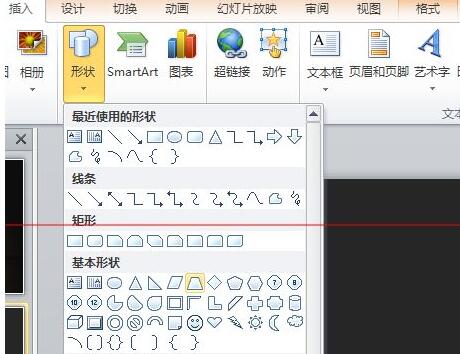
2. Sélectionnez le trapèze isocèle, faites un clic droit, sélectionnez Format de la forme, sélectionnez Remplissage dégradé pour Remplissage, deux ouvertures dégradées, sélectionnez la couleur jaune à gauche et or à droite.
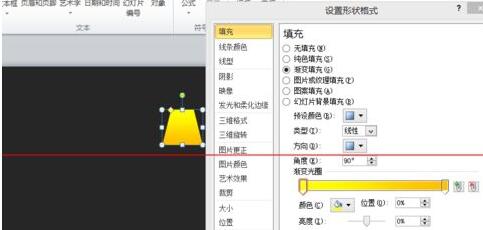
3. Tout comme pour dessiner un trapèze isocèle, sélectionnez Insérer dans la barre de menu, sélectionnez Graphiques dans l'onglet Insertion, recherchez l'ellipse, dessinez-la en ppt et ajustez-la en conséquence en fonction de la taille de l'extrémité supérieure du trapèze isocèle. Cliquez avec le bouton droit, sélectionnez Format de la forme, sélectionnez Remplissage de couleur unie pour le remplissage et définissez la couleur de remplissage sur jaune.
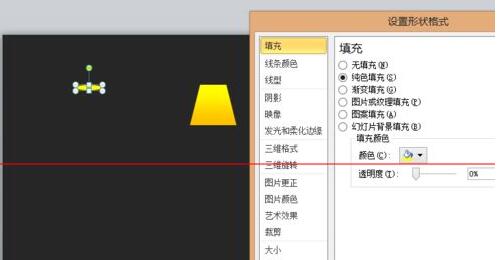
4. Répétez l'étape précédente pour créer une ellipse, ajustez la taille en fonction de la partie inférieure du trapèze isocèle, faites un clic droit et sélectionnez Format de la forme, sélectionnez la couleur du dégradé pour la couleur de la ligne et créez le côté gauche. de l'ouverture du dégradé marron et du côté droit jaune. Pour le remplissage de couleur, choisissez une couleur plus blanche ou une autre couleur qui vous semble plus appropriée.
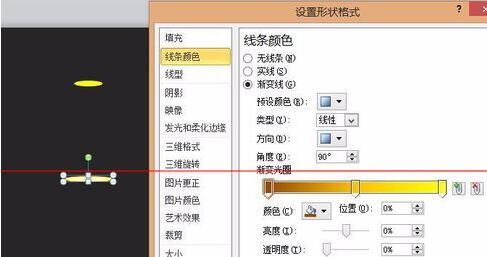
5. Une fois combinée, elle ressemble à une applique.
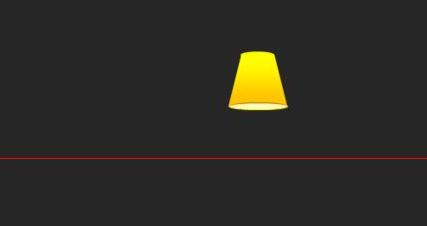
6. Mais ce n'est pas encore fini. Créez une autre ellipse, sélectionnez-la, cliquez avec le bouton droit, sélectionnez Définir le format de forme, colorez le remplissage en blanc et sélectionnez 9 points pour Glow et Edge Blur. combinaison. .
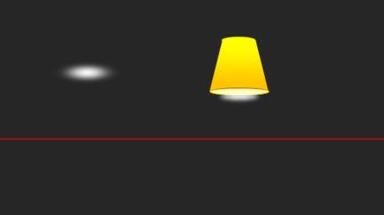
Ce qui précède est le contenu détaillé de. pour plus d'informations, suivez d'autres articles connexes sur le site Web de PHP en chinois!
Articles Liés
Voir plus- Que dois-je faire si je ne parviens pas à modifier le ppt après l'avoir ouvert ?
- Comment définir les lignes de bordure d'un tableau en ppt ?
- Comment convertir un mot en ppt
- Comment faire un compte à rebours de 5 minutes en ppt
- Que dois-je faire si le ppt est bloqué et que le contenu n'a pas été enregistré ?

